Demos в консоли cs go что это
Demo-записи, реплеи или просто «демки» — это один из инструментов в CS:GO, который позволяет просматривать записи своих или чужих матчей. В отличие от обычной записи с экрана или стрима, в демке можно в любой момент посмотреть, что делал каждый из игроков на карте, причем с разных ракурсов. Это помогает не только более точно изучить, где произошла ошибка в действиях команды, но и отследить паттерны поведения противника, выучить новые для себя фишки и даже вычислить хитрых читеров.
Для чего нужны демки в CS:GO?
Представить работу профессионального киберспортсмена без просмотра демок просто невозможно. На современной сцене практически у каждого клуба есть свой собственный аналитик, который вместе с игроками просматривает реплеи с играми. Выделяются как собственные ошибки, так и действия противника. Все это помогает лучше подготовиться к оппоненту и улучшить собственную игру. Сделать это может любой игрок с помощью инструментов демо в онлайне.

Плюсом полноценного реплея матча является то, что можно в любой момент можно переключиться на любого игрока на карте и посмотреть за его действиями от его же перспективы. Выделим плюсы просмотра реплеев:
- Анализ собственных ошибок. Вас постоянно убивают в одном и том же месте, или заготовленный план не сработал? Просто переключитесь на этот момент в записи демо и посмотрите за ним из глаз противника. Действительно ли хорошо сработали ваши гранаты, а стрейфы были достаточно хорошими, чтобы выиграть в данной ситуации?
- Изучение стратегий противника с помощью просмотра реплея CS:GO. Изучайте тайминги команды и каждого игрока в отдельности, смотрите, кто и как передвигается по карте, какие позиции занимает и следите за расстановкой врага по точкам.
- Поиск новых раскидок на картах. Многие команды находятся в постоянном поиске новых гранат, которые помогут в атаке и защите. Иногда не совсем понятно, откуда прилетели смок, флешка или молотов. На записи реплея это все можно увидеть.
- Вычисление читеров. Самый банальный и простой способ увидеть, был ли честным ваш противник. В демке будет отчетливо видно, как читер наводится на модельки игроков через стены, как отворачивается от флешек и дает префаеры. Лучше всего с этим справится банальный обзор матча CS:GO из демки.
Можно бесконечно проводить аналитику демо в CS:GO, но при этом в упор не видеть своих ошибок. Даже взгляд со стороны не всегда помогает заметить какую-нибудь мелочь, которая повлияла на исход раунда. Но там, где не видит живой человек, всегда увидит машина. Для лучшей оценки эффективности игрока в CS:GO существуют сервисы, которые автоматически собирают всю статистику в матчах этого игрока. Одним из таких сервисов аналитики является SCOPE.GG.
На сайте SCOPE.GG демо матча конвертировано в удобный 2D-реплей, который позволит понаблюдать за игроками в любом раунде, сыгранном в ММ или на FACEIT без использования клиента игры. Раздел 2D-реплея доступен в любом из матчей на странице "Мои матчи" Реплей доступен как с компьютера, так и со смартфона или планшета, что позволяет в любой момент проанализировать свои ошибки.
Кроме раздела с просмотром 2D-версии матча здесь ты найдешь огромное количество полезной статистики: гранаты, экономика, клатчи, хайлайты и ошибки, стрельба и многое другое.

Чтобы понять, что пошло не так в ваших матчах, достаточно лишь зарегистрироваться, привязать свой Steam или FACEIT аккаунт, а наша система мгновенно выделит все ваши успехи и неточности в матчах, а также даст рекомендации по улучшению игры.
Виды демок и реплеев в CS:GO
В Counter-Strike есть два типа записей игры.
- POV-реплеи — это запись от лица конкретного игрока. Вы не сможете переключать камеру, поэтому если захотите увидеть действия всей команды, то вам придется качать POV всех пятерых игроков. Если же хотите больше свободы действий, то можно использовать второй тип записи.
- Полноценные demo матчей в CS:GO. В этом случае с помощью встроенного в CS:GO проигрывателя демок (csgo demo viewer) и горячих клавиш вы сможете полноценно следить за матчем на любой точке карты в любой момент игры. Переключаться между игроками, менять вид камеры и др. Больше всего это похоже на работу обсервера, который показывает матчи CS:GO на турнирных стримах.
Как записать демо своей игры в CS:GO?
В первую очередь нужно определиться, какой тип записи вам нужен. Сделать собственный реплей POV проще простого: заходите на сервер, открываете консоль и пишете туда «record имя_демо». Писать нужно без кавычек, а вместо фразы «имя_демо» использовать любое удобное вам название. Чуть позже его можно будет открыть с помощью проигрывателя демок CS:GO.
Учтите тот факт, что нужно вписать имя демки без пробелов — консоль в CS:GO не любит и не понимает их, поэтому в примере мы использовали нижнее подчеркивание. Чтобы остановить запись — просто пропишите в консоли команду stop.
Кстати, если вы собрались играть турниры вместе со своей командой, то у большинства из них есть неотъемлемое правило: каждый игрок обязан записывать свою POV-демку с самого старта матча. Если этого не сделать, то администраторы и судьи турнира могут просто дисквалифицировать вас с турнира. В любом случае, перестраховаться лишний раз не помешает, ведь вас могут обвинить в читерстве, и только реплей поможет сохранить ваш авторитет.
С записью полноценной демки все сложнее. Обычно ее осуществляет сам выделенный сервер игры, когда к нему подключают обсервер GOTV, а это значит, что самостоятельно вы записать ее не сможете. Но здесь есть нюансы.
Если вы играете обычный матчмейкинг в CS:GO, то у вас есть возможность скачать полное демо игры. Для этого достаточно зайти в раздел «Ваши матчи» и найти недавнюю игру в списке, запись которой вы хотите посмотреть. Нажать кнопку «Загрузить» и через некоторое время демка будет скачана на ваш компьютер.
Другие игровые платформы, такие, как FACEIT, предлагают скачать запись матча сразу после игры. Сделать это можно прямо на странице результатов с помощью специальной кнопки.
Как в CS:GO посмотреть реплей?
Вы скачали (или записали) собственный или чужой реплей, что делать дальше? Для начала нужно определиться, где эти файлы находятся. Если вы качаете демку самостоятельно со сторонних ресурсов, таких, как HLTV, то лучше всего закинуть ее в папку с самой игрой. Сделать это можно по пути «Steam\steamapps\common\Counter-Strike Global Offensive\csgo». Только не забудьте предварительно разархивировать демку.
В том случае, если вы качаете реплей собственной игры в матчмейкинге, он сохранится в папку «Steam\steamapps\common\Counter-Strike Global Offensive\csgo\replays». О том, где взять демки для CS:GO, мы расскажем дальше.
В Counter-Strike: Global Offensive есть несколько способов открыть реплей. Первый — самый простой. Просто пропишите в консоли «playdemo имя_демки», опять же без кавычек. В этом случае у вас запустится обычное проигрывание реплея. Если это POV-запись, то вам останется только откинуться на спинку кресла и следить за игрой. Если это полноценная демка, то можно будет переключаться между игроками и менять вид камеры. В том числе можно включать функцию X-ray, а также открывать карту и следить за позициями всей десятки игроков на ней.
Есть и расширенная версия проигрывателя демок в CS:GO, которая позволяет использовать функции полноценного плеера, будто вы смотрите обычный фильм. Можно перематывать демку вперед и назад, замедлять и ускорять ее, а также переходить к следующему и предыдущему раунду всего одним нажатием кнопки. Чтобы вызвать интерфейс такого проигрывателя, просто нажмите комбинацию клавиш Shift+F2.
Если интерфейс проигрывателя не появился (это возникает из-за неклассических биндов в игре), всегда можно использовать консольную команду demoui. В этом же проигрывателе можно вручную выбрать нужную демку, которую вы хотите посмотреть.
Где скачать демки и реплеи CS:GO?
Помимо вышеупомянутого способа, при котором вы можете скачать даже собственные матчи после игры в соревновательном режиме от Valve или на FACIET, есть еще несколько ресурсов, на которых можно скачать реплеи матчей с участием профессионалов.
Обратите внимание на то, что файл реплея будет скачан в архиве и имеет расширение *.rar. Игра же понимает только расширение *.dem, поэтому не забудьте предварительно извлечь файл из архива и закинуть его в папку с игрой.
Что делать, если нет консоли в игре?
При работе с игровыми реплеями в CS:GO без консоли не обойтись. Но что делать, если консоль по нажатию клавиши «
» не открывается? Возможно, вы просто забыли включить ее в настройках игры, т.к. разработчики решили, что этим инструментом лучше пользоваться только продвинутым игрокам. Чтобы включить консоль в CS:GO, нужно зайти в раздел «Игра» в настройках и там напротив фразы «Включить консоль разработчика» поставить YES. Готово, вы великолепны!
в CS:GO как через консоль начать запись (демо) что написать и куда все сохраниться помогите пожалуйста)) поподробней )))
Для записи демки используется консольная команда record название демки.
Например: record nip
Файл демки получится таким: nip.dem
Для остановки записи прописываем в консоли stop.
Чтобы просмотреть демо нужно набрать в консоли разработчика либо команду demoui либо demoui2. У вас появится одно из двух видов проигрывателя показанных ниже.
В их интерфейсе нетрудно разобраться. Нажав кнопку «Load…» выбирайте ту демку, которую желаете посмотреть. Кнопка «Stop» останавливает просмотр.
Все демки записываются в папку \csgo. По умолчанию путь такой:
C:\Program Files\Steam\steamapps\common\Counter-Strike Global Offensive\csgo
Туда же закидывайте для просмотра демки с турниров CS GO и т. п.
Запись POV-демки
POV - это видео от первого лица. К данной возможности в кс го часто прибегают профессиональные и начинающие киберспортсмены. Они записывают POV-демо и проводят анализ ошибок. На крупных турнирах запись общего демо невозможна, а вот POV-видео легко можно записать через консоль: открываем ее и вводим команду “record X” (где вместо X - название демо). По окончанию матча нужно прописать “Stop”, чтобы запись остановилась и сохранилась.
Просмотр и перемотка
Итак, сначала требуется включить само меню управления демками. Заходим в кс го и нажимаем комбинацию клавиш “SHIFT + F2” или в консоли вводим “demoui”. Появляется специальное окно управления, где можно разглядеть кучу полезных функций. Немного о кнопках: “Load” позволяет загрузить демозапись, “Drive”, “Edit”, “Smooth” - расширенное управление повтором, “Play” - запустить текущую запись. Регулирование скорости воспроизведения повтора выполняется с помощью кнопок “1/4x, 1/2x, 1x, 2x, 4x” , “Round” - переход к предыдущему/следующему раунду, “Death” - переход к предыдущему/следующему моменту смерти игрока.
По сути, вам понадобятся только кнопки “Play” и “Load”, а также панель управления скоростью. Все это поможет загрузить демку по предоставленному пути и запустить ее на нужной скорости. Остальные кнопки рядовому пользователю не нужны. Они часто используются ютуберами, чтобы создавать мувики.
5 команд если ты хочешь записать свой фрагмуви в CS:GO
Желание похвастаться своим успехом заложено в нас природой. Тысячи лет назад наши предки собирали зубы хищников в ожерелья, показывай свой скилл. Теперь мы собираем сочные хайлайты с той же целью. CS.MONEY рассказывает про семь лучших команд для создания своего видоса по Counter-Strike: Global Offensive.
Sv_cheats 1 — самая базовая и полезная команда, которая пригодится при записи почти любого ролика. С ее помощью можно, например, менять угол обзора.
Для его изменения используется команда fov_cs_debug. Стандартное значение равно 90, а вот если поставить 5, то получится эффект сильного зума. Это очень пригодится при записи обучающих видео, ведь с таким зумом можно легко показать куда именно нужно целится для броска гранаты.
Команда cl_draw_only_deathnotices 1 убирает с экрана все, кроме ленты убийств и прицела. Очень пригодится для создания фрагмуви. Используя команду cl_drawhud 0 можно убрать вообще весь интерфейс в игре, а r_drawviewmodel 0 уберет даже оружие с экрана.
Чаще всего придется пользоваться первой командой. К счастью, лента убийств в Counter-Strike: Global Offensive сама по себе очень контрастная и по-своему стильная, поэтому она хорошо смотрится в роликах.
Для перебивки в ролике можно использовать облеты вокруг точек на карте или даже вдоль бегущих игроков. Для этого нужно немного заморочится и использовать сразу несколько команд, а именно: spec_pos, spec_goto и spec_lerpto.
Первая команда выводит в консоль текущее положение камеры. Вторая команда отправляет камеру на указанные координаты, а третья начинает перемещать камеру из текущих координат в указанные.
Для создания пролета нужно сделать несколько шагов. Во-первых, выбрать начальную и конечную точку камеры. Встав на них поочередно нужно узнать координаты при помощи spec_pos. Когда координаты готовы, нужно заставить камеру пролететь между ними. Для этого используется комбинация:
spec_goto начальные координаты; spec_lerpto конечные координаты время в секундах время в секундах.
Для корректной работы нужно соблюдать два правила. Во-первых, на сервере должен быть хотя бы один игрок или бот, кроме наблюдателя. Во-вторых, время в секундах нужно указывать дважды и значения должны совпадать.
Если все сделать правильно, то в консоли должно быть примерно такое выражение: spec_goto -1651.5 392.3 66.0 4.4 29.8; spec_lerpto -1374.8 610.2 104.9 8.4 -86.8 15 15
Небольшой лайфхак: координаты не нужно переписывать вручную, их можно скопировать из лога консоли при помощи горячих клавиш Ctrl+C и Ctrl+V.
Counter-Strike: Global Offensive не самый красивый шутер современности, но его можно сделать красивее при помощи парочки команд. Для начала — сделать небо поярче. Для этого используется команда sv_skyname после которой следует вписать название. Например sv_skyname office сделает на любой карте небо как в cs_office. Это сделает картинку более мрачной.
Еще один способ сгустить краски, на этот раз почти буквально, это использовать команду mat_postprocess_enable 0. Если не углубляться в технические детали, то использование этой команды делает изображение более контрастным и немного темнее.
Современное железо позволяет записывать быстрые повторы нажатием пары клавиш. Этому методу не хватает гибкости. В Counter-Strike: Global Offensive есть встроенная система записи игрового процесса. Для этого используется несколько команд, вот три основные: record, stop и playdemo.
Первая команда начинает запись демо с указанным названием. Например, record csmoney будет записывать демку с названием «csmoney». Команда stop останавливает запись. Если же нужно воспроизвести демо, то тут на помощь придет команда playdemo. Послее нее нужно вписывать название демки. В нашем случае это playdemo csmoney.
А у тебя есть хайлайты? Попробуй записать свой следующий крутой момент с помощью команд выше и поделись результатом!
Вывод
Узнав, как перематывать в кс го демки, игрок значительно расширяет свои возможности для тренировок, делая их более эффективными. В теории управление повторами и их запись звучат сложно, но на практике все легко, если приловчиться и правильно подобрать бинды.
Бинды для быстрой перемотки
Реализация биндов при просмотре демо - отличное решение, значительно оптимизирующее этот процесс. Раньше, когда не было качественного GUI, пользователи имели возможность управлять демозаписями только через бинды. В Counter-Strike: Global Offensive достаточно проработанный интерфейс управления повторами, но привычка у многих игроков использовать только клавиши осталась. Итак, вот список основных биндов для просмотра демо (вместо X - любая клавиша):
- bind X “demo_resume” - начать воспроизведение записи;
- bind X “demo_pause” - поставить повтор на паузу;
- bind X “demo_timescale 10” - увеличить скорость проигрывания записи в 10 раз.
Как перемотать демку в кс го
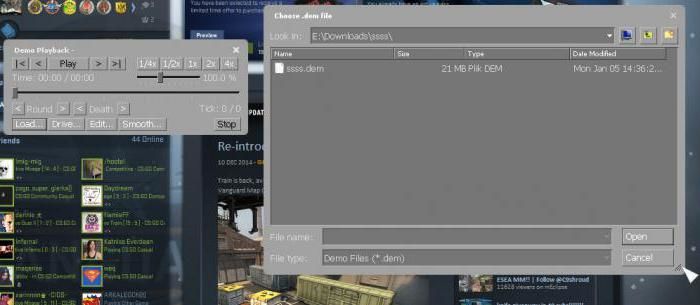
Играя соревновательный матч в Counter-Strike: Global Offensive, нередко возникает желание пересмотреть определенный момент. Возможно, вы заподозрили читера или просто совершили “героический” поступок. Разработчики CS:GO снабдили свое детище обширными функциональными возможностями, поэтому пересматривать демозаписи в таких условиях максимально комфортно. Пользуясь подобным функционалом первый раз, может возникнуть куча вопросов, например, как быстро руководить перемоткой демо? В статье будет подробно рассказано о том, как перематывать демку в cs go.
Что такое демка
Демка представляет собой записанный матч. Действия могут происходить от первого или третьего лица. В кс го имеются обе возможности просмотра демо. Необходимость наличия демозаписей обуславливается возможностью дальнейшего анализа матча, поиска читера, восхищения личными достижениями. CS:GO предоставляет пользователю большой арсенал функций при работе с демо. Основными из них являются замедление/ускорение времени, изменение режима просмотра, выбор ключевых моментов, манипуляции размещением записи на диске.
Возможные проблемы
Наиболее типичной проблемой при просмотре демок являются лаги и фризы. В большинстве случае это связано со слабыми комплектующими, а в частности, с медленным накопителем. Жесткие диски хоть и дешевые, но они сильно уступают SSD и M2 в скоростях чтения/записи. Также не рекомендуется открывать другие программы в процессе просмотра повтора - они могут “красть” необходимые ресурсы.
Также у многих пользователей возникает проблема, связанная с нехваткой знаний. Чтобы управлять демозаписью знать необходимо три основных правила: переключение между игроками выполняется “стрелками”, пробел - активация свободной камеры, Ctrl - просмотр карты. На панели управления повтором все кнопки хоть и на английском, но они интуитивно понятны.
Читайте также:


